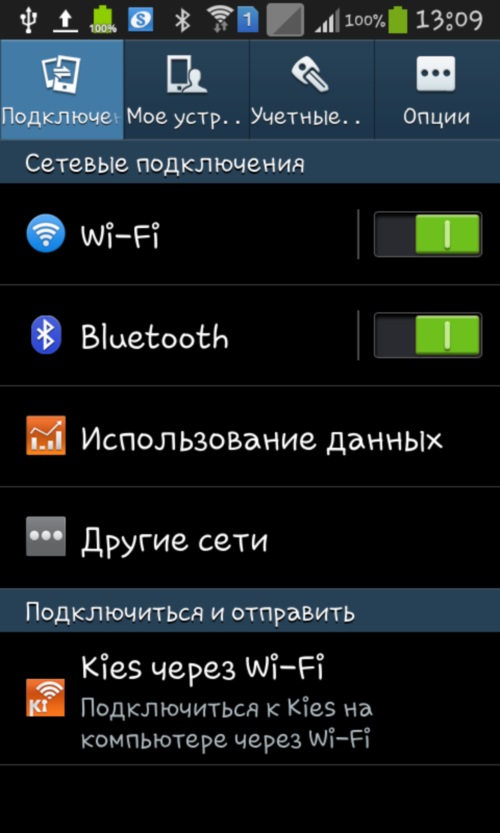Ako pripojiť joystick k počítaču

Hrajte v počítači takmer všetkobez ohľadu na vek a povolanie. Niekto má záujem hrať solitér, zatiaľ čo niektorí ľudia ako závodné simulátory alebo tzv. "RPG". V tomto článku, ako pripojiť joystick k počítaču, čo určite zlepší pocity získané počas hry.
Samozrejme, joystick nie je potrebný na hranie solitér, ale pre závažnejšie počítačové hry mnohí považujú takéto zariadenie za nenahraditeľné.
Pripojenie joysticku k počítaču je pomerne jednoduché, stačí sledovať postupnosť konkrétnych akcií. Po prvé, nainštalujte ovládače, ktoré sú spravidla zahrnuté do dodávky zariadení, ktoré sú pripojené k počítaču.
Ďalej je potrebné zistiť, Hra samotná funguje s joystickom?, Ak to chcete urobiť, pripojte zariadenie k počítaču. Všetky moderné joysticky sú pripojené k USB, preto jednoducho zasuňte kábel do príslušného konektora na počítači. Teraz spustite hru, kde v hlavnom menu vyberte "Možnosti", a potom prejdite na položku "Manažérske nastavenia", V zozname zariadení musíte vybrať joystick. V prípade, že to nefunguje, skúste ten istý postup v inej hre. Ak prístroj odmietne pracovať iba v jednej aplikácii, obráťte sa na tím podpory pre vývojárov.
Tiež dKontrola ovládania ovládača môžete vstúpiť do ponuky "Štart" a otvorte "Ovládací panel", Potom vyberte položku "Herné zariadenia", kde by mal byť napísaný stav joysticku «OK», Ak takýto stav neexistuje, kliknite na tlačidlo "Vlastnosti" a kliknite na tlačidlo "Kontrola", Ak sa týmto spôsobom chyba napraví, prístroj vibruje alebo svietia indikátory.
Okrem USB portu môžu byť joysticky pripojené k tzv Game-Port, V takomto prípade je možné zapísať stav počas kontroly výkonu zariadenia "Nepripojené", Typicky je príčinou porucha samotného joysticku alebo softvéru, ktorý používa operačný systém Windows.
Pri používaní prístroja na spustenie hry sa však presvedčte prístroj je pripojený v jedinej kópii, a kvôli overeniu správnosti jeho činnosti je potrebné vstúpiť do sekcie "Herné ovládače" cez "Ovládací panel" a vybrať položku "Joystick pre herný port", Ak je takáto položka dostupná, port je plne funkčný. V opačnom prípade odporúčame kontaktovať technickú podporu obchodu, kde ste si kúpili počítač.
Zvyčajne joysticky pripojené k portu USB,sú automaticky detekované operačným systémom ihneď po pripojení. Ak sa zariadenie nezobrazuje v príslušnom zozname pri spustení hry, skontrolujte, či joystick vidí počítač. Urobte to na štítku Môj počítač kliknite pravým tlačidlom myši av kontextovej ponuke, ktorá sa zobrazí, vyberte "Vlastnosti", Potom zadajte Správca zariadení, Ak v zobrazenom zozname nie je joystick, potom s najväčšou pravdepodobnosťou vyžaduje samostatnú aktiváciu stlačením určitého tlačidla na jeho puzdre.
Ako môžete vidieť, najjednoduchší spôsob pripojenia joysticku, ktorý používa pre svoju prácu Rozhranie USB, V každom prípade sa však musíte postarať inštalácia potrebného softvéru na správnu funkciu zariadenia počas hry.